
Vad du ska veta
- Det enda sättet att avbryta Xbox Game Pass är att använda Microsofts webbplats.
- För att avbryta, gå till account.microsoft.com > Tjänster och prenumerationer > Logga in > Klara av > Annullera > Nästa > Bekräfta avbokning.
- För att inaktivera automatisk förnyelse, gå till> Tjänster och prenumerationer > Klara av > Förändra > Stäng av återkommande fakturering > Bekräfta avbokning.
Den här artikeln förklarar hur du avbryter ditt Xbox Game Pass och hur du inaktiverar automatisk förnyelse. Instruktioner gäller för nuvarande webbläsare på din Xbox, PC och mobila enheter. I extremt sällsynta fall kan annullering av Xbox Game Pass hindra dig från att spela fysiska eller digitala kopior av kompatibla spel som du faktiskt äger. Om detta händer, kontakta Microsofts kundsupport. Du bör absolut inte förlora åtkomst till spel du äger när du avbryter Xbox Game Pass.
Så här avbryter du Xbox Game Pass
Det enda sättet att avbryta Xbox Game Pass är att använda Microsofts webbplats. Du kan göra det på en dator, telefon eller till och med webbläsaren på din Xbox One. Så här avbryter du Xbox Game Pass: Om du inte ser alternativet att hantera eller säga upp din prenumeration och använder en webbläsare på din telefon eller Xbox One, prova en annan webbläsare eller byt till en dator.
-
Navigera till account.microsoft.com.
-
Klick Tjänster och prenumerationer.
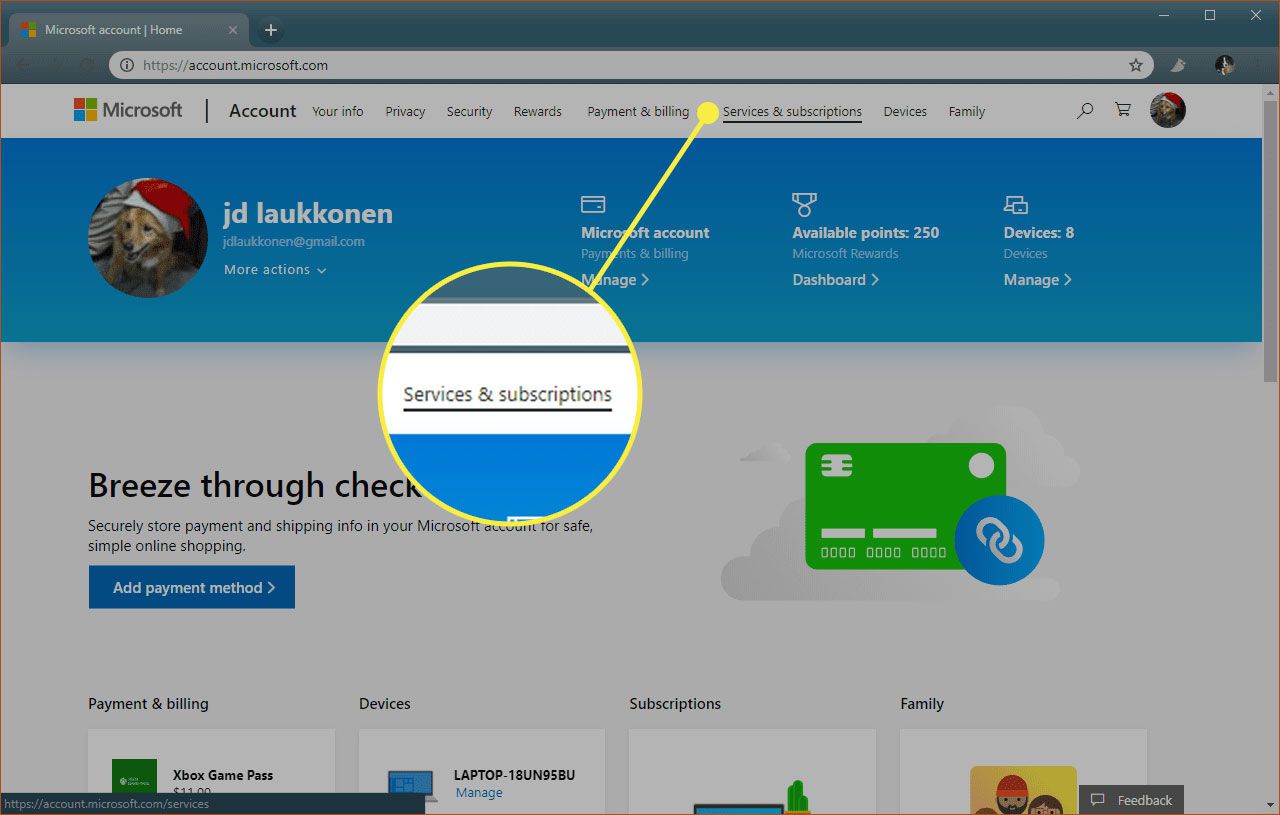
-
Om du uppmanas ange ditt användarnamn och lösenord och klicka Logga in.

-
Leta upp Xbox Game Pass i listan över dina tjänster och prenumerationer och klicka Klara av.

-
Klick Annullera. Välj Förändra > Stäng av återkommande fakturering för att förhindra att ditt abonnemang automatiskt förnyas varje månad.
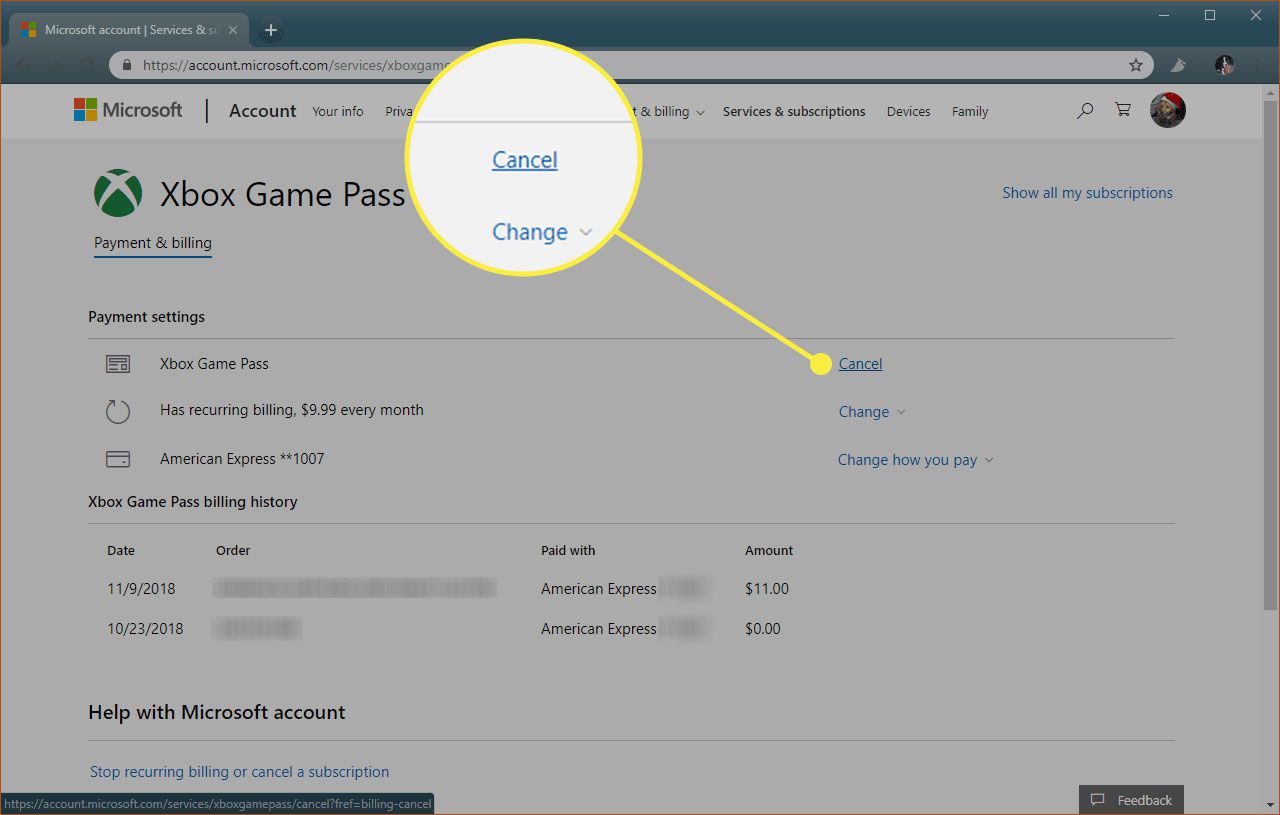
-
Välj ett alternativ och klicka Nästa. Med dessa alternativ kan du fortsätta spela tills din prenumeration går ut, eller avbryta och få en delvis återbetalning. Om du väljer att få delvis återbetalning förlorar du omedelbart åtkomst till alla dina Xbox Game Pass-spel.
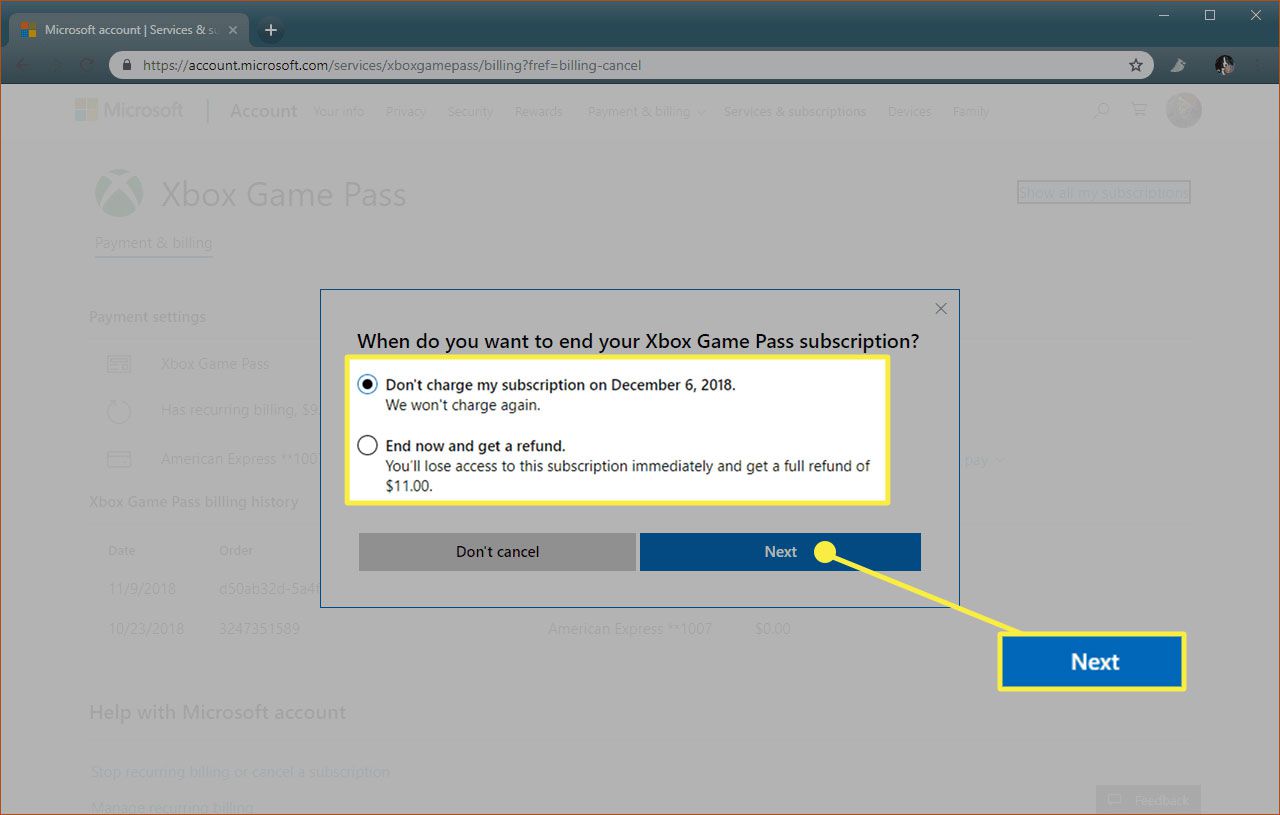
-
Klick Bekräfta avbokning.
-
Din Xbox Game Pass-prenumeration annulleras.
Så här stänger du av Xbox Game Pass Auto-Renewal
Det andra sättet att avbryta Xbox Game Pass är att stänga av automatisk förnyelse. Det här alternativet liknar annulleringsalternativet som gör att Xbox Game Pass är aktivt till slutet av din nuvarande prenumerationsperiod. När du använder det här alternativet kan du fortsätta spela dina Game Pass-spel tills din prenumeration upphör. Gå den här vägen om du tror att du kan vara klar med Game Pass före slutet av din nuvarande prenumerationsperiod; det förhindrar att prenumerationen automatiskt förnyas. Om du kommer till slutet av din prenumerationsperiod och fortfarande spelar spel från tjänsten är allt du behöver göra att prenumerera på nytt. Så här stänger du av automatisk förnyelse för Xbox Game Pass:
-
Navigera till account.microsoft.com.
-
Klick Tjänster och prenumerationer.
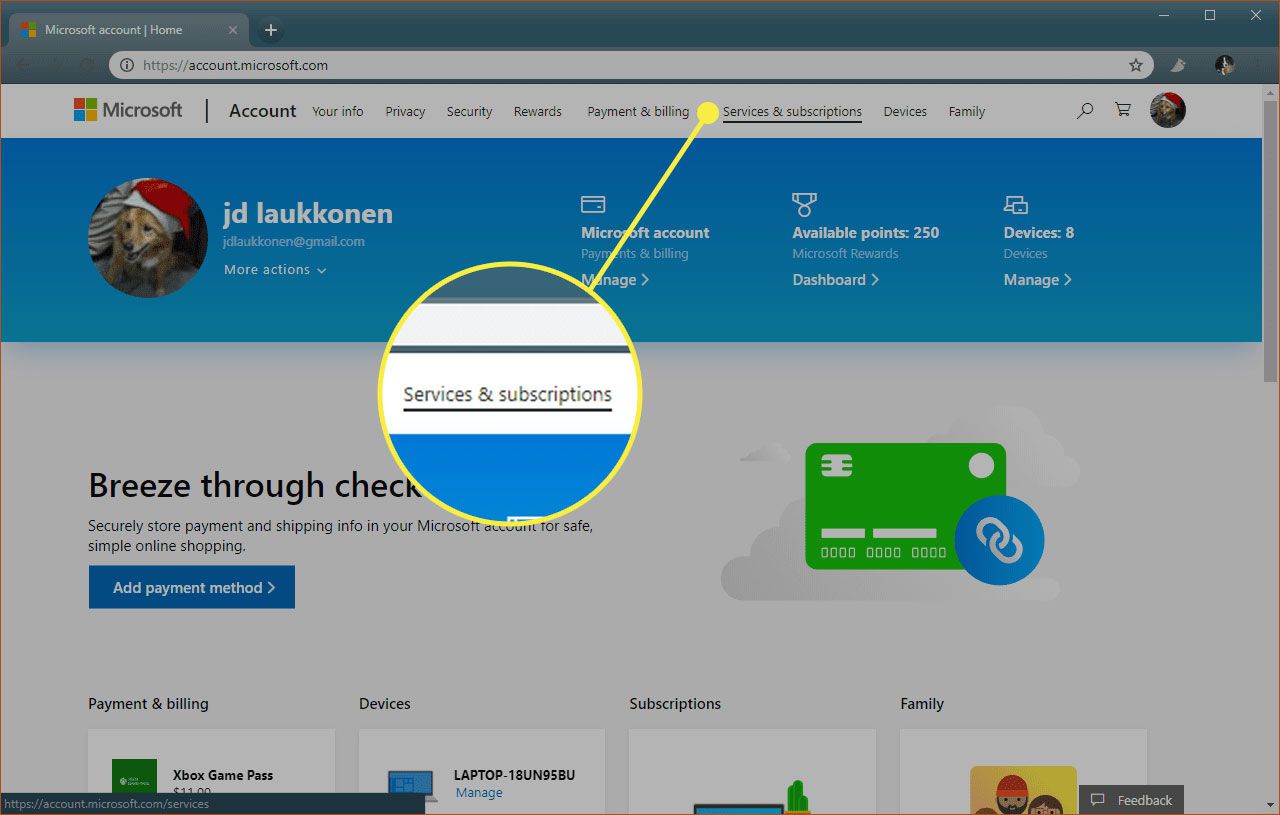
-
Leta upp Xbox Game Pass i listan och klicka Klara av.

-
Klick Förändra.
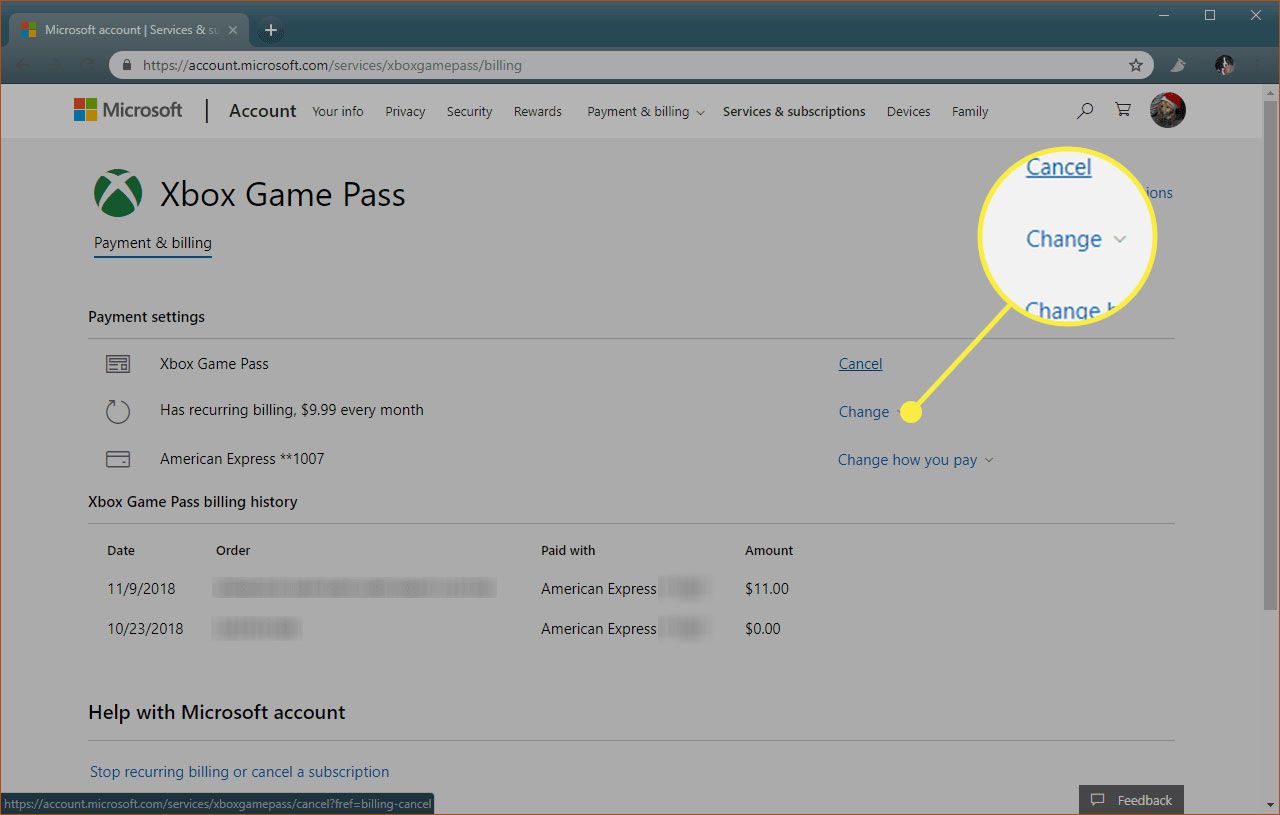
-
Klick Stäng av återkommande fakturering. Om du för närvarande har en årsplan och du föredrar att ha en månadsplan väljer du Byt plan istället.
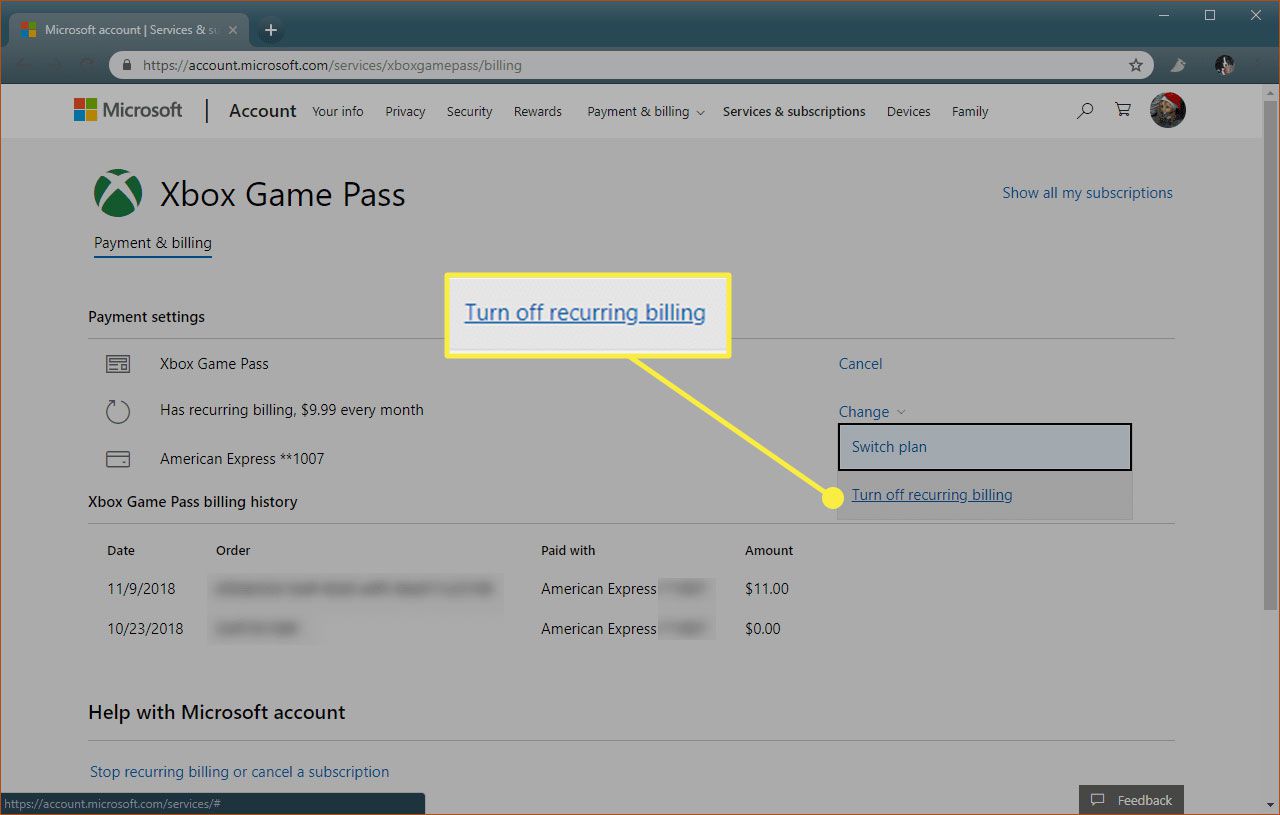
-
Klick Bekräfta avbokning.
Om du vill fortsätta spela dina Xbox Game Pass-spel måste du prenumerera manuellt igen när din prenumeration tar slut. Detta är användbart om du tror att du kan ta en paus från dina Game Pass-spel och vill spara lite pengar.
-
När din prenumerationsperiod tar slut kommer Microsoft inte att debitera dig igen och du förlorar åtkomst till dina Xbox Game Pass-spel.
Vad händer när du avbryter Xbox Game Pass?
Microsoft erbjuder två sätt att avsluta en Xbox Game Pass-prenumeration, och de har olika konsekvenser.
- Avbryter Xbox Game Pass: Om du säger upp din prenumeration har du möjlighet att få en delvis återbetalning eller avsluta din prenumeration när den tar slut.
- Stänger av automatisk förnyelse: Om du avslutar återkommande fakturering på din prenumeration kommer Microsoft automatiskt att avbryta den när din prenumeration tar slut.
Att avbryta Xbox Game Pass påverkar inte några prestationer som du tjänat under din anmälningsperiod och du kommer inte att förlora några framsteg som du gjorde när du spelade titlarna. Om du bestämmer dig för att prenumerera igen vid ett senare tillfälle kan du fortsätta där du slutade så länge som dina sparade data finns tillgängliga på din konsol eller i molnet. Du kan också tillåta att fortsätta spela där du slutade om du köper en digital eller fysisk kopia av ett spel du startade när du prenumererade på Xbox Game Pass.